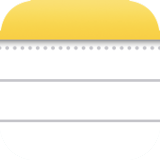 「メモ」をハッシュタグ、フィルタで分類する「スマートフォルダ」の使い方
「メモ」をハッシュタグ、フィルタで分類する「スマートフォルダ」の使い方
メモに“#”で始まるキーワード(タグ)を書き込んで、このキーワードを使って分類することができます(iOS15以降)。
さらには、「作成日」「編集日」などの条件を指定した「フィルタ」を作成し、その条件に合ったメモを「スマートフォルダ」に抽出することができます(iOS16以降)。
ここではこのタグとフィルタの使い方を説明します。
このほかの「メモ」アプリ使い方については「メモ」アプリの使い方のページをご覧ください。
「メモ」にタグをつける

 メモにタグをつけるのは簡単。
単にメモの一番最後に、“#”で始まるキーワードを書き込むだけです。
タグとして認識されると、その色が黄色に変わります。
メモにタグをつけるのは簡単。
単にメモの一番最後に、“#”で始まるキーワードを書き込むだけです。
タグとして認識されると、その色が黄色に変わります。
一つのメモに複数のタグをつけたいときは、カンマやスペースで区切ってタグを書き並べるだけでOKです。 逆に間にカンマやスペースが入っていなければ、“#CallToMyMomToday”など、長いタグも書き込めます。
しかし個別のメモに、例えば“#報告する”と“#報告事項”など「似て異なる」タグをつけてしまうと、後で分類するのに困ります。 タグをつけるコツは、できるだけ短い単語を使うことです。

 タグを削除したいときは、単にそのタグにカーソルを当てて
タグを削除したいときは、単にそのタグにカーソルを当てて
タグ機能をOFFにする
タグを使って「メモ」を抽出する

 タグをつけたメモは自動的に分類されます。
メモ一覧画面で「<フォルダ」をタップし、フォルダ一覧画面を開きます。
タグをつけたメモは自動的に分類されます。
メモ一覧画面で「<フォルダ」をタップし、フォルダ一覧画面を開きます。

 するとフォルダ一覧の下に、設定済みのタグの一覧が表示されています。
するとフォルダ一覧の下に、設定済みのタグの一覧が表示されています。

 このなかから一つ以上の任意のタグをタップすると、そのタグが含まれるメモが抽出され、一覧表示されます。
このなかから一つ以上の任意のタグをタップすると、そのタグが含まれるメモが抽出され、一覧表示されます。
この画面で、さらにタグをタップすると、抽出条件を変更(絞り込み)ができます。
スマートフォルダを使ってメモを抽出する
スマートフォルダを使うと、メモを各種「フィルタ」で自動分類することができます。
 メモ一覧画面で「<フォルダ」をタップし、フォルダ一覧画面を開きます。
そして画面下の
メモ一覧画面で「<フォルダ」をタップし、フォルダ一覧画面を開きます。
そして画面下の

 このようなメニューが表示されます(iOS16以降)。
まず、スマートフォルダのタイトルを考えて入力します。
このようなメニューが表示されます(iOS16以降)。
まず、スマートフォルダのタイトルを考えて入力します。
もしここで画面右上の「完了」をタップすると、普通のフォルダが作れます。
スマートフォルダを作成するときは、「スマートフォルダに変換」をタップします。

 すると、このスマートフォルダに適用する「フィルタ」の設定画面となります。
メモを抽出する条件を設定します。
条件は「タグ」「作成日」「編集日」...など、11種類から選択できます。
複数の条件を指定して、複雑なフィルタリングを行うことも可能です。
すると、このスマートフォルダに適用する「フィルタ」の設定画面となります。
メモを抽出する条件を設定します。
条件は「タグ」「作成日」「編集日」...など、11種類から選択できます。
複数の条件を指定して、複雑なフィルタリングを行うことも可能です。
例えば「タグ」をタップすると...

 このような画面になります。
定義済みのタグの一覧が表示されるので、タップすればフィルタに追加されます。
このような画面になります。
定義済みのタグの一覧が表示されるので、タップすればフィルタに追加されます。
すべての条件を入力し終えたら、画面右上の「完了」をタップします。

 スマートフォルダ作成の準備ができました。
画面右上の「完了」をタップすればフォルダが作成されます。
スマートフォルダ作成の準備ができました。
画面右上の「完了」をタップすればフォルダが作成されます。
「スマートフォルダを管理」をタップすると、上の画面に戻ります。 フィルタの編集ができます。

 指定したフィルタ条件にマッチするメモを集めたスマートフォルダができました。
新たにこの条件に合致したメモを作成すると、自動的にこのフォルダからも参照できるようになります。
指定したフィルタ条件にマッチするメモを集めたスマートフォルダができました。
新たにこの条件に合致したメモを作成すると、自動的にこのフォルダからも参照できるようになります。

 スマートフォルダは、フォルダ名を右から左にフリックすると削除できます。
スマートフォルダは、フォルダ名を右から左にフリックすると削除できます。
なお、スマートフォルダを削除しても、そこに集められていたメモは削除されません。 これらのメモは元のフォルダに残っています。

 上の画面で、右上の「編集」をタップすると、このようになります。
スマートフォルダ名の右端の
上の画面で、右上の「編集」をタップすると、このようになります。
スマートフォルダ名の右端の

 このような画面になります。
このような画面になります。
「スマートフォルダを編集」を選ぶと、フォルダ名を変更したり、条件(フィルタ)を選びなおすことができます。
「日付でグループ化」を選ぶと、フォルダ内のメモの並べ替えの方法を変更することができます(iOS16以降)。 「デフォルト」「オン」「オフ」から選べます。 「デフォルト」を選ぶと、
「削除」を選ぶと、このスマートフォルダを削除します。



